每次在电脑上打开word文档时,却总是会遇到向程序发送命令时出现错误的提示,导致无法正常操作,今天小编就给大家带来word直接打开文件显示向程序发送命令时出现错误怎么解决,
每次在电脑上打开word文档时,却总是会遇到向程序发送命令时出现错误的提示,导致无法正常操作,今天小编就给大家带来word直接打开文件显示向程序发送命令时出现错误怎么解决,如果你刚好遇到这个问题,跟着小编一起来操作吧。
解决方法:
方法一:问题原因,程序的兼容性问题
1.打开你的开始菜单,找到word文件程序,如下图所示
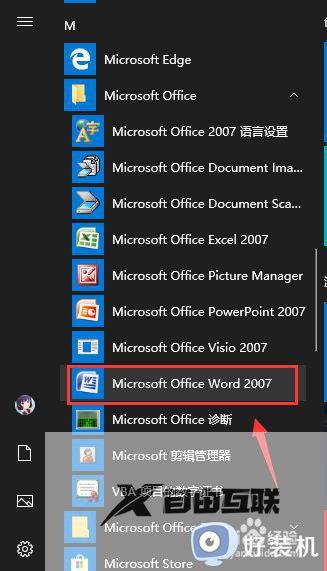
2.右键单击word选择更多--打开文件所在位置,如下图所示
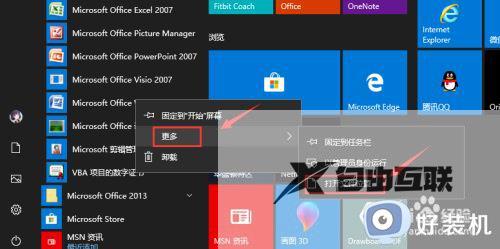
3.右键单击word快捷方式,选择属性,如下图所示
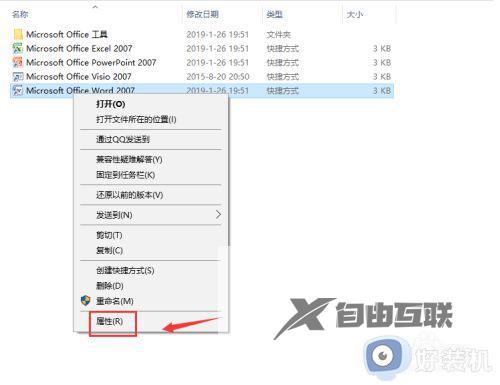
4.属性面板点击兼容性选项卡,如下图所示
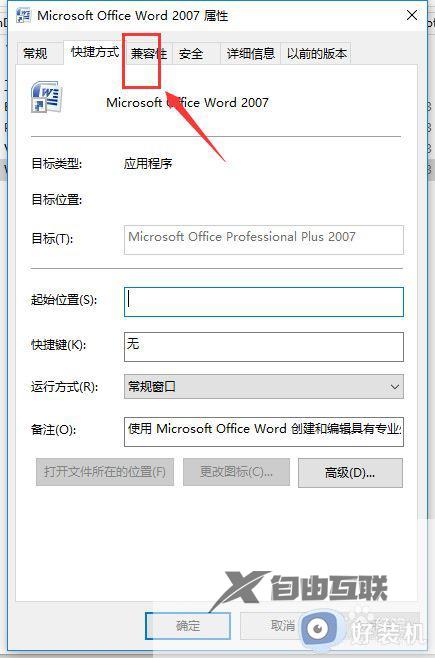
5.勾选以管理员身份运行,点击应用按钮,如下图所示
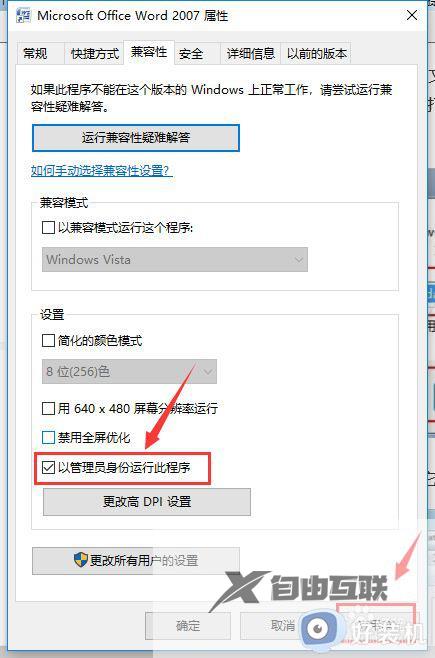
方法二:1.右键单击开始按钮,选择运行,如下图所示
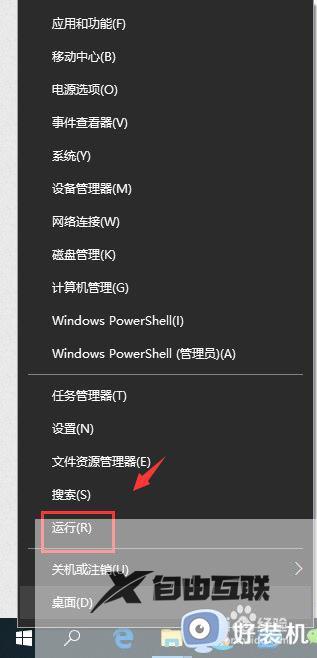
2.运行中输入%appdata%\microsoft\templates回车,如下图所示
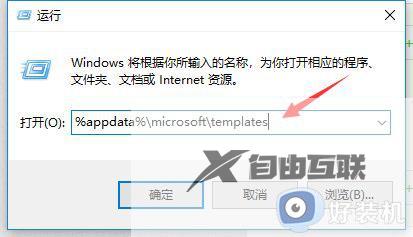
3.打开文件夹,将Normal.dotm文件删除,重启word即可,如下图所示
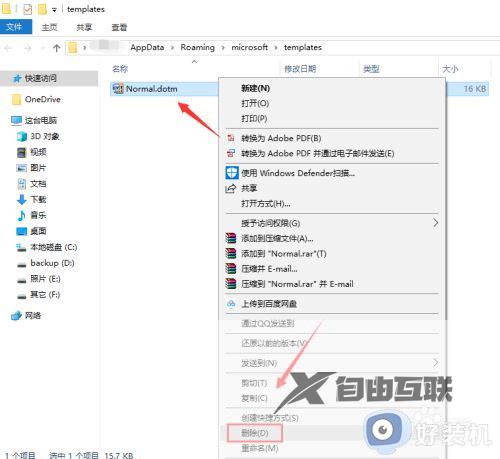
以上就是关于word直接打开文件显示向程序发送命令时出现错误解决方法的全部内容,还有不懂得用户就可以根据小编的方法来操作吧,希望能够帮助到大家。
